微图刚刚推出的时候由于其能够直接加载在线和离线地图到CAD内的功能受到了行业用户的好评和收获了广大的用户群体,到现在,已经有很多行业的用户在使用微图做项目和规划。之前版本的微图只能将在地图上画的图进行导出,无法将地图一起导出,不方便在CAD内使用,现在新版本的微图已经解决了这一问题,可以将做的图和影像一起导出成dxf格式并完美的叠加。
工具/原料
微型离线地图地理信息标注绘制系统平台(微图) AutoCAD 2010
方法/步骤
1.打开微图,点击“CAD制图”切换到CAD制图模块(图1)。
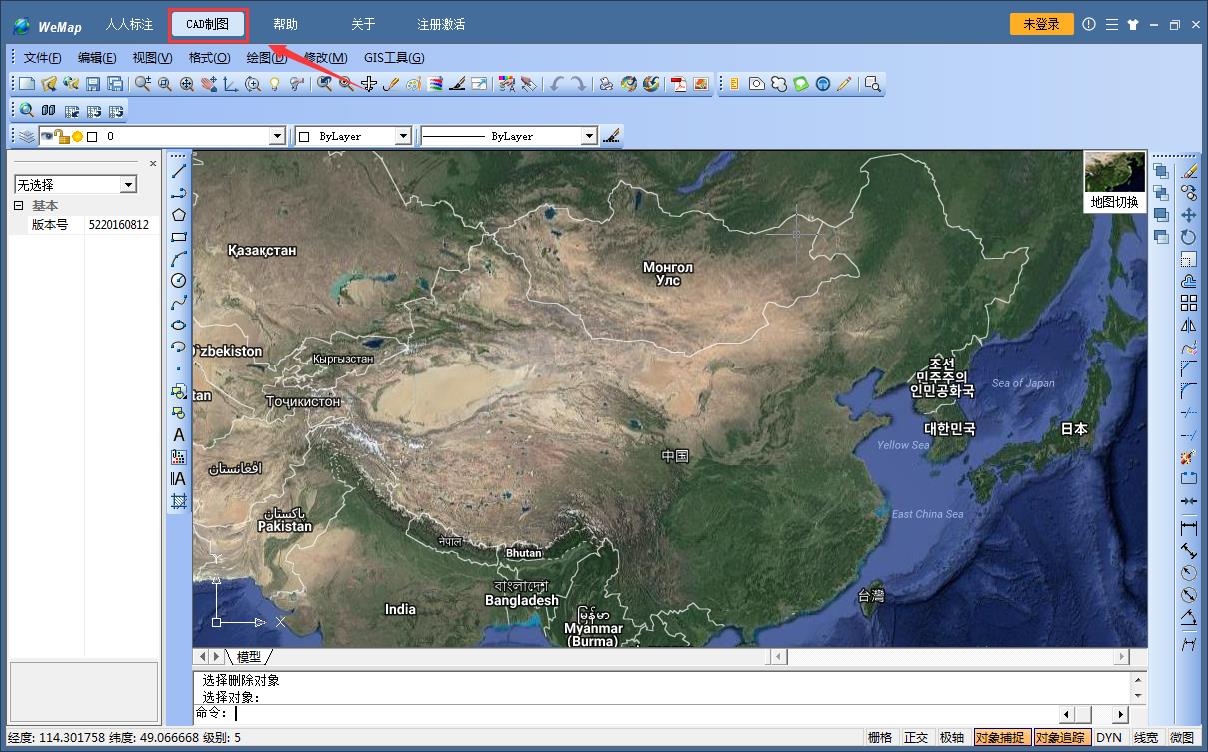
图1
2.点击右上角的“切换地图按钮”,选择离线地图(图2),在弹出的对话框中设置好离线地图所需的dat文件所在的目录(dat文件可以用万能地图下载器下载)和dat多对应的地图的坐标系(图3),这里下载的是地球的影像,所以坐标系选择WGS 84经纬度直投。
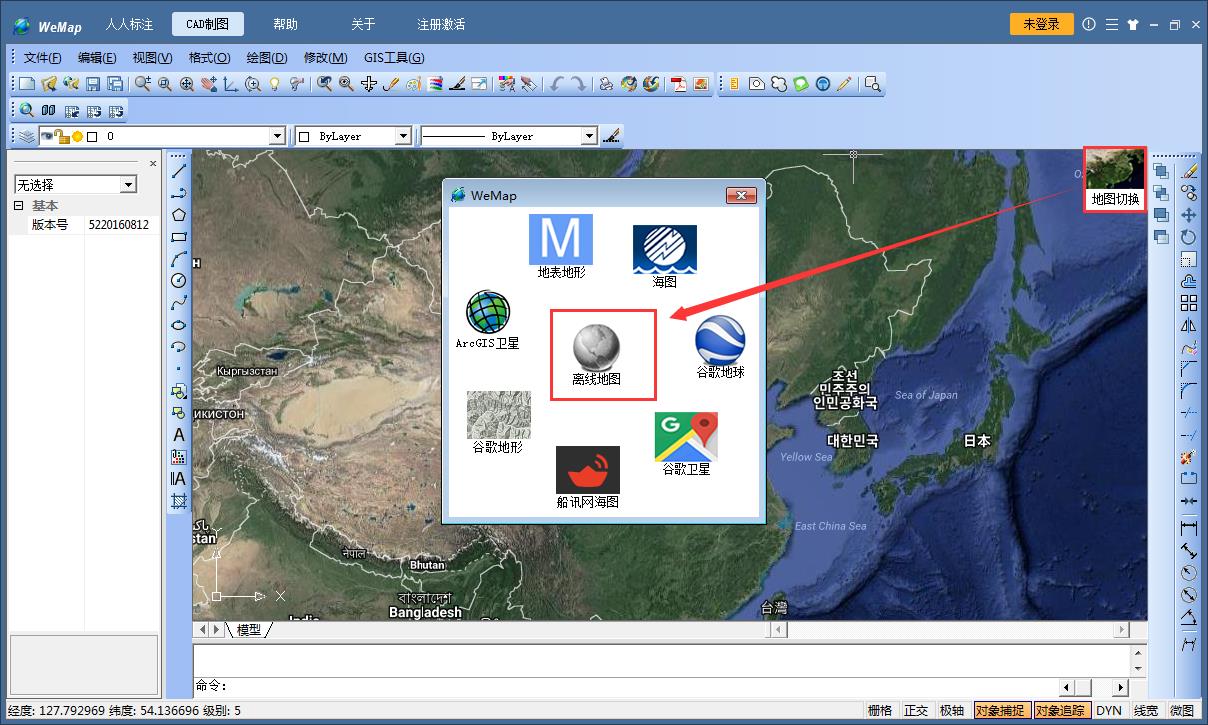
图2
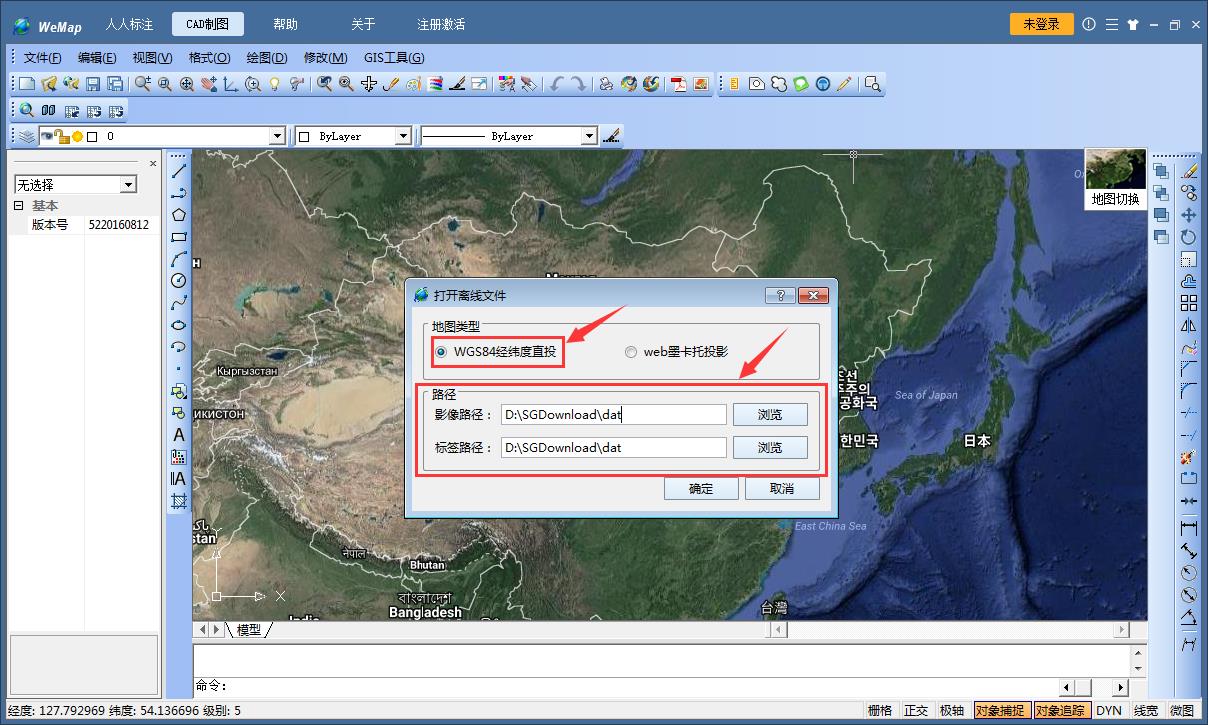
图3
3.导入后离线地图就可以在图上开始作图了,完成后可以点击菜单栏上的“GIS工具”→“大图导出”(图4),然后框选上需要导出的部分,框选后在弹出的对话框中选择需要导出的影像级别和设置保存的文件目录,并选择“导出DXF文件”(图5),点击“确定”完成文件的导出。
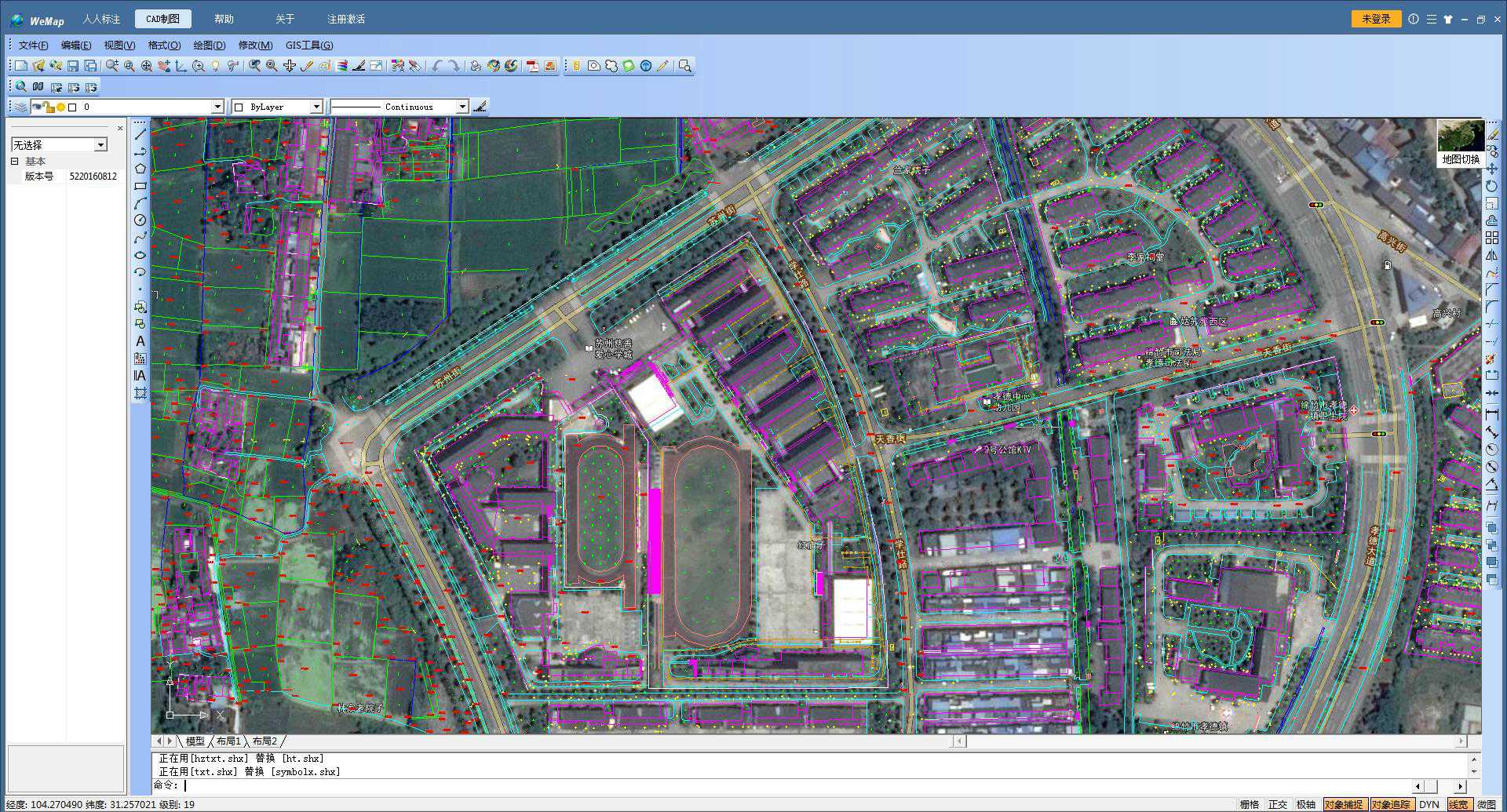
图4
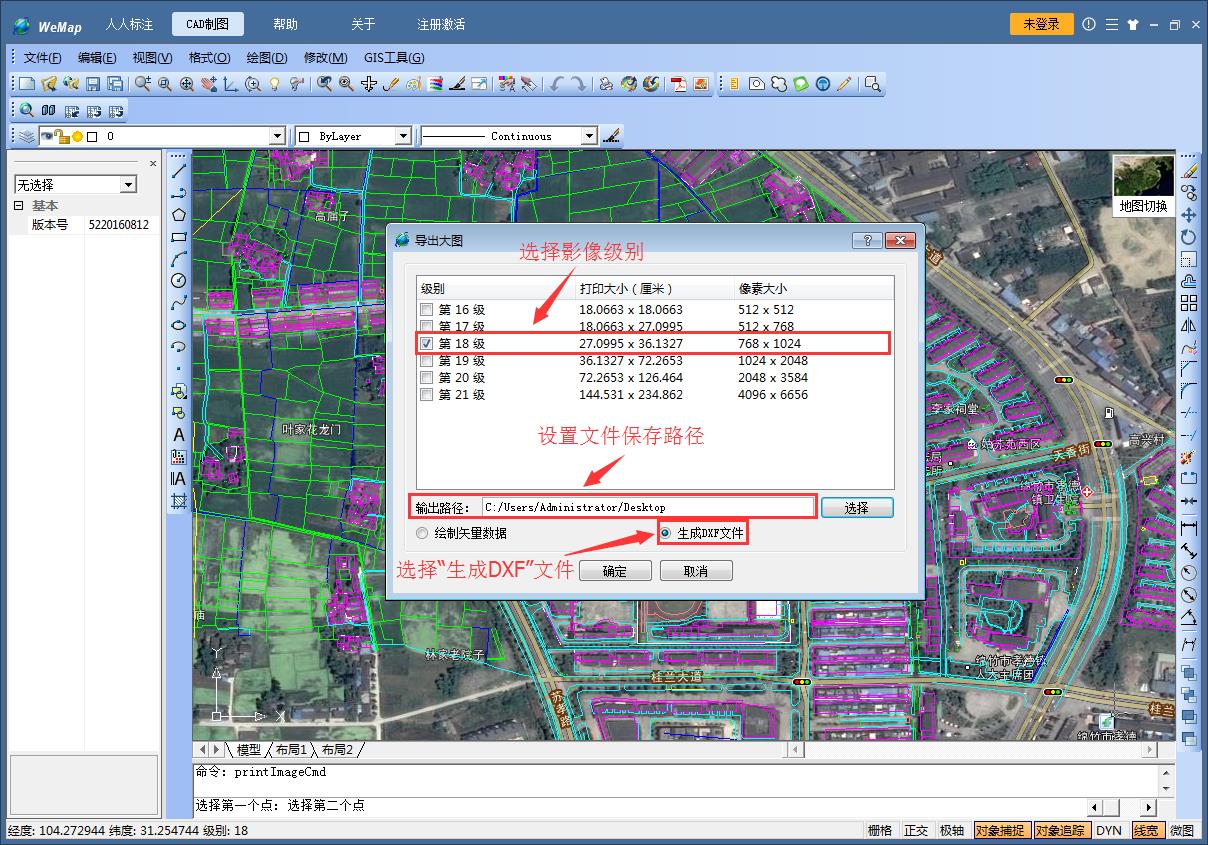
图5
4.导出后的文件在CAD内打开的效果如图6。
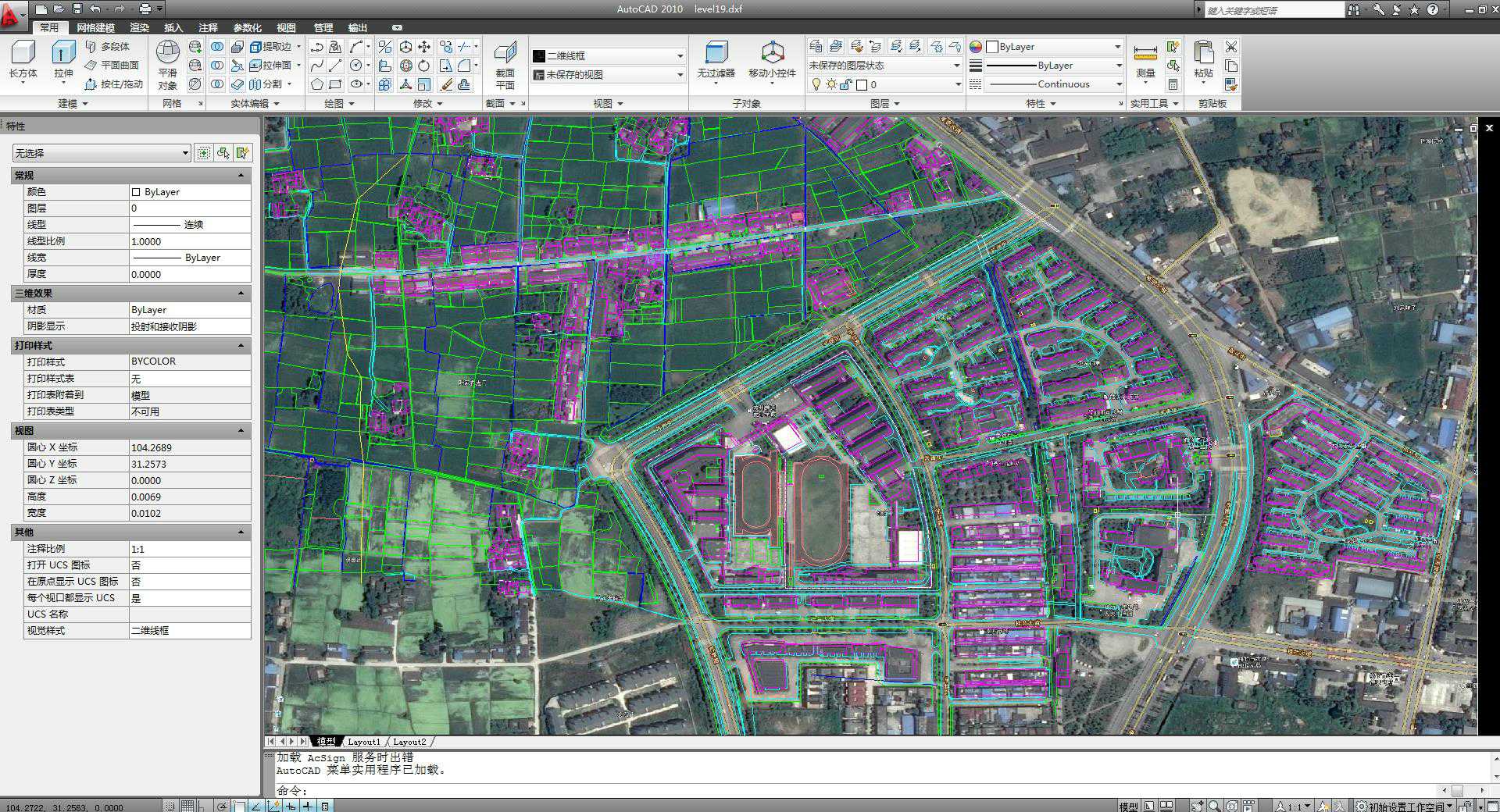
图6
5.导出的数据可以分享给朋友然后在CAD或者微图中打开,方便数据的分享。


